На Windows и macOS, Word, Excel, PowerPoint и Outlook поддържа вмъкването на 3D модели директно във вашите документи, работни книги или презентации, за да илюстрирате точка. Можете да завъртате моделите на 360 градуса или да ги накланяте нагоре и надолу, за да покажете конкретна характеристика на даден обект.
-
Искате да видите живи примери? Вземете шаблоните.
Добавяне на 3D обекти от локален файл
Вмъквате 3D модели в своите файлове до голяма степен по същия начин, като и други изображения. В раздела Вмъкване на лентата изберете 3D модели и след това – От файл.
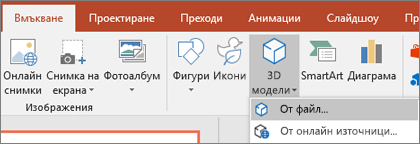
След като обектът е вмъкнат, можете да използвате контролите, за да боравите с изображението:
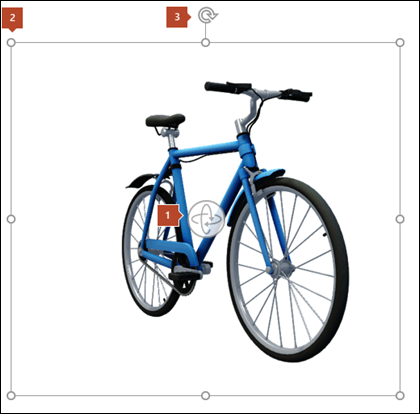
Можете също да продължите да използвате манипулатора
Добавяне на 3D модели от нашата онлайн библиотека
За да изберете 3D модел от нашата онлайн библиотека, изберете 3D модели > От онлайн източници. В диалоговия прозорец, който се появява, можете да преглеждате или търсите 3D изображения от каталога.
Изберете едно или повече изображения и щракнете върху Вмъкни.
Промяна на облика на 3D моделите в Office
Когато вмъкнете 3D модел във файл на Office, ще получите контекстен раздел на лентата под Инструменти за 3D модели , наречен Формат. В раздела "Формат" има удобни контроли, които да ви помогнат да персонализирате как ще изглеждат вашите 3D изображения.
Галерията Изгледи на 3D модели ви дава колекция от предварително зададени изгледи, които можете да използвате за изображението. Например можете бързо да изберете изгледа на глава или изгледа отгоре-надолу.
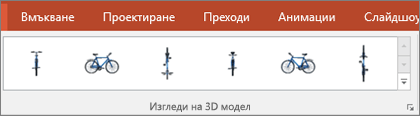
Ако имате няколко 3D модела и имате проблеми с избирането на този, с който искате да работите, щракнете върху Екран на селекцията , за да включите списъка с обекти. След това лесно можете да изберете изображението или изображенията, които искате.
Инструментът Подравняване ви помага да поставите вашето изображение на страницата или слайда – например отгоре или отстрани.
Отместване & мащабиране ви дава възможност да контролирате как вашето 3D изображение се побира в рамката. Щракнете върху бутона Отместване & Мащабиране , след което щракнете и плъзнете обекта в рамката, за да го преместите. Използвайте стрелката за мащабиране от дясната страна на рамката, за да се показва обектът по-голям или по-малък в рамката.
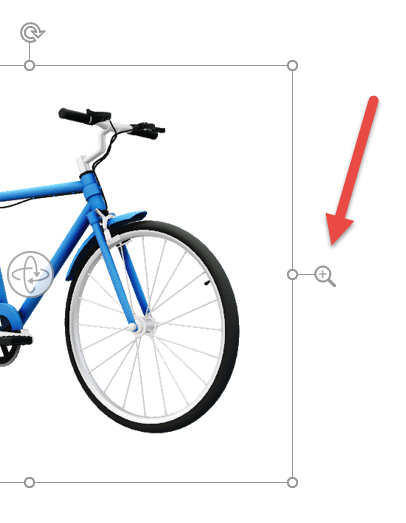
След като сте вмъкнали вашите 3D изображения, можете да правите всякакви вълнуващи неща с тях, като например да използвате прехода "Метаморфоза" на PowerPoint , за да накарате обекта да се завърти или завърти.
Изпращане на 3D модели в имейл
В Outlook 2019 или по-нови можете да вмъквате 3D модели в имейл съобщение. За да използвате тази функция, трябва да използвате пълноразмерния редактор на съобщения. Ако създадете нов имейл, вече ще го използвате, но ако отговаряте на съобщение в екрана за четене, ще трябва да щракнете върху Изскачащ прозорец , за да разширите редактора на съобщения до пълен размер. След това можете да отидете на раздела "Вмъкване" и да щракнете върху "3D модели".
Едно важно нещо за запомняне е, че другият човек няма да може да редактира модела, който вмъквате в съобщението. 3D моделите в имейлите се конвертират в картини, когато се изпращат, така че другият човек не може да го редактира.
Поддържани версии на macOS
3D моделите в Microsoft 365 за Mac, Office 2024 за Mac и Office 2021 за Mac се поддържат на macOS версия 10.12 и на macOS версия 10.13.4 и по-нови версии.
Тази функция не се поддържа в macOS версия 10.11 и по-стари версии. Също така не се поддържа от macOS версия 10.13.0 до 10.13.3. Ако използвате една от тези версии, ще трябва да надстроите до по-нова, за да използвате 3D.
Добавяне на 3D обекти от локален файл
Вмъквате 3D модели в своите файлове до голяма степен по същия начин, като и други изображения. В раздела Вмъкване на лентата изберете 3D модели и след това – От файл.
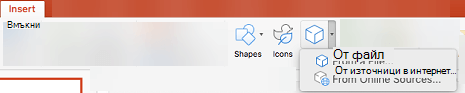
След като обектът е вмъкнат, можете да използвате контролите, за да боравите с изображението:
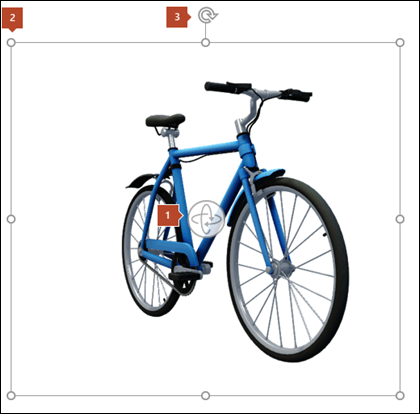
Можете също да продължите да използвате манипулатора
Добавяне на 3D модели от нашата онлайн библиотека
За да изберете 3D модел от нашата онлайн библиотека, изберете 3D модели > От онлайн източници. В диалоговия прозорец, който се появява, можете да преглеждате или търсите 3D изображения от каталога.
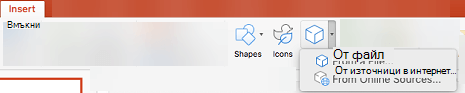
Изберете едно или повече изображения и щракнете върху Вмъкни.
Промяна на облика на 3D моделите в Office
Когато вмъкнете 3D модел във файл на Office, ще получите контекстен раздел на лентата под Инструменти за 3D модели , наречен Формат. В раздела "Формат" има удобни контроли, които да ви помогнат да персонализирате как ще изглеждат вашите 3D изображения.
Галерията Изгледи на 3D модели ви дава колекция от предварително зададени изгледи, които можете да използвате за изображението. Например можете бързо да изберете изгледа на глава или изгледа отгоре-надолу.
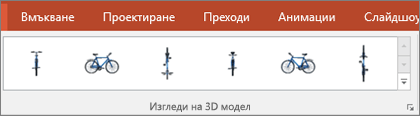
Ако имате няколко 3D модела и имате проблеми с избирането на този, с който искате да работите, отворете Екран на селекцията , за да включите списъка с обекти (раздел Начало > Подреждане > екран на селекцията). След това лесно можете да изберете изображението или изображенията, които искате.
Инструментът Подравняване ви помага да поставите вашето изображение на страницата или слайда – например отгоре или отстрани.
Отместване & мащабиране ви дава възможност да контролирате как вашето 3D изображение се побира в рамката. Щракнете върху бутона Отместване & Мащабиране , след което щракнете и плъзнете обекта в рамката, за да го преместите. Използвайте стрелката за мащабиране от дясната страна на рамката, за да се показва обектът по-голям или по-малък в рамката.
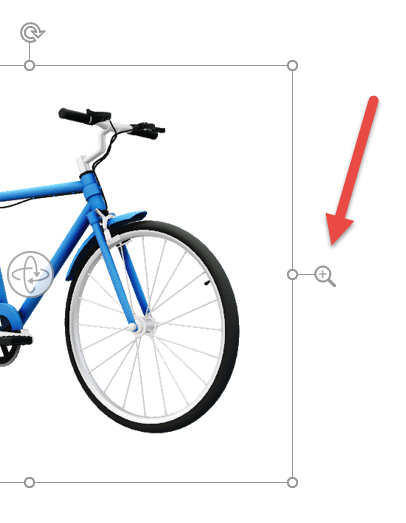
След като сте вмъкнали вашите 3D изображения, можете да правите всякакви вълнуващи неща с тях, като например да използвате прехода "Метаморфоза ", за да накарате обекта да се завърти или завърти.
Добавяне на 3D модели
За да вмъкнете 3D модели в Word, Excel или PowerPoint за Windows Mobile, отидете в раздела Вмъкване на лентата и изберете 3D модели.

Екранът ще се отвори. Изберете едно изображение или повече и щракнете върху Вмъкни.
Промяна на облика на 3D моделите в Office
Изберете който и да е 3D модел, който сте вмъкнали в Office за Windows Mobile, и би трябвало да видите как се показва разделът 3D модел на лентата. Тук ще намерите инструменти, които ви позволяват да завъртите модела предварително зададено количество (винаги можете просто да използвате мишката, за да я завъртите ръчно точно по желания от вас начин, ако предпочитате) или да направите други промени.
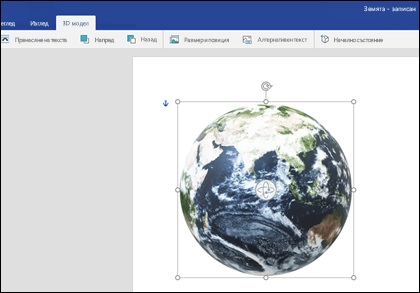
Някои от промените, които можете да направите, включват:
-
Пренасяне на текста контролира начина, по който текстът ще обтече вашия 3D модел на страницата. Може би искате вашият модел да стои сам и текстът да бъде само над или под него? Може би искате 3D моделът да взима само част от екрана, а текстът също да тече покрай него? Този инструмент ви позволява да направите тези избори.
-
Напред или Назад ви позволяват да подредите как другите обекти на страницата се показват с вашия 3D модел. Ако например искате да добавите фигура със стрелка и тя да се показва върху вашия модел, като посочите нещо, можете да изпратите 3D модела назад и да придвижите фигурата на стрелка напред, така че стрелката да се показва върху вашия 3D модел. Напред и Назад ви позволяват да имате няколко слоя изображения или обекти.
-
Размер и позиция ви дават някои инструменти, които ви позволяват точно да преоразмерите вашия 3D модел. Ако имате нужда 3D моделът да бъде точно 4,12 инча висок, което може да е трудно да се направи чрез плъзгане на мишката, но в инструмента Размер и позиция можете да въведете точната височина и ширина, която искате. Можете също да използвате този инструмент, за да завъртите модела около всяка или около трите оси до известна степен.
-
Алтернативният текст ви позволява да зададете кратко текстово описание на вашия 3D модел в полза на хората със зрителни увреждания, които разчитат на екранен четец, за да използват вашия файл.
След като сте направили промени в модела, може да решите, че искате да отмените промените, които сте направили. Бутонът Нулиране в десния край на раздела 3D модел ще ви позволи да върнете модела по начина, по който е бил, преди да започнете да го променяте.
Нов вид графични колекции
Microsoft 365 няма традиционна графична колекция, но 3D моделите са нов вид графична колекция: Онлайн библиотеката с готови за използване триизмерни графики има много графики, от които можете да избирате, които можете да използвате без промяна или да адаптирате.














